Kaikkeen löytyy ratkaisuPuhelimet ja GPS - oppaat ja artikkelitOpas: Poista Etsi iPhoneni/iPadini -toiminto käytöstä
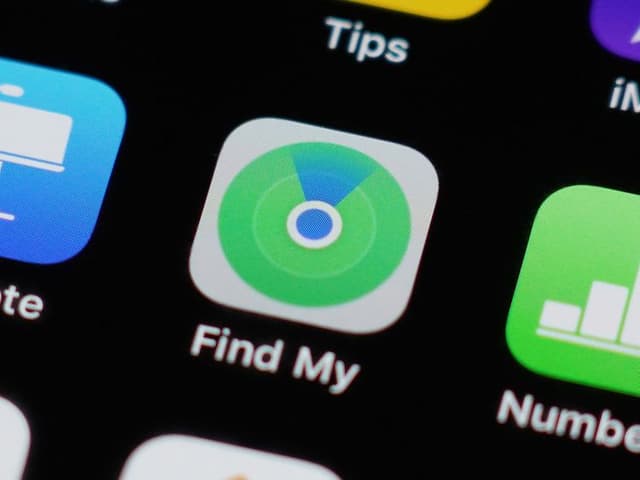
Poista Etsi iPhoneni/iPadini -toiminto käytöstä
Ennenkuin toimitat iOS-laitteesi huoltoon tai suoritat tuotepalautuksen, tulee sinun poistaa "etsi iPhoneni/iPadini" -toiminto käytöstä. Pystymme ottamaan iOS-laitteen huoltoon tai palautuksena ainoastaan, jos Etsi iPhoneni/iPadini -toiminto on poistettu käytöstä. Toiminto on mahdollista poistaa käytöstä suoraan laitteella tai iCloud-palvelussa. Tältä sivulta löydät ohjeet toiminnon poistamiseen.
Huomio! Alla olevissa ohjeissa olemme käyttäneet iPhonea kuvaesimerkkinä, mutta samat ohjeet koskevat myös iPadia.
Poista ”Etsi iPhoneni/iPadini” -toiminto käytöstä
Huomioithan, että laitteesi on oltava verkkoyhteydessä toiminnon sammuttamisen aikana.
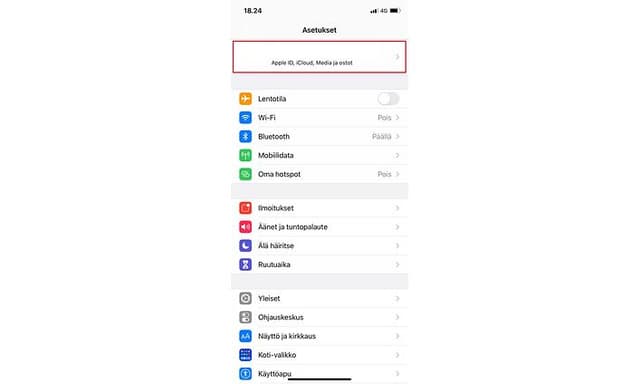
1: Avaa Asetukset ja valitse iCloud
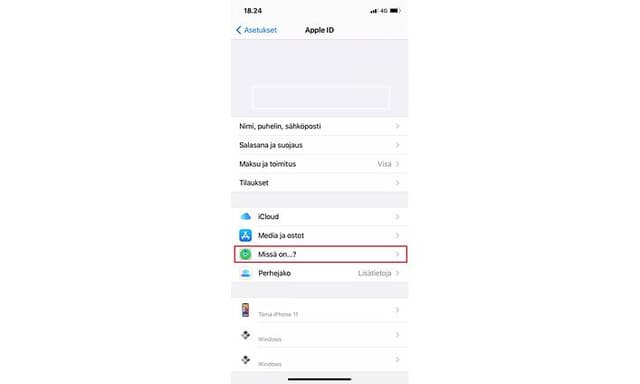
2: Sammuta ”Etsi iPhoneni / iPadini” -toiminto siirtämällä nappia vasemmalle. Kirjoita Apple-ID salasanasi
Jos olet unohtanutApple-ID salasanasi, klikkaa tästä.
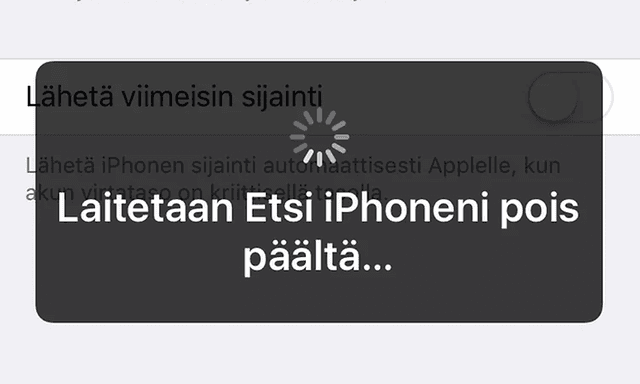
3: iOS-laitteesi poistaa Etsi iPhoneni -toiminnon käytöstä
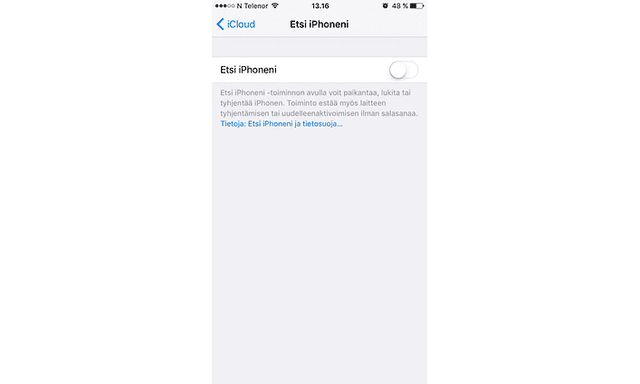
4: Toiminto on poistettu käytöstä, jos nappi ei ole vihreä.
Etsi iPhoneni -toiminto pois käytöstä tietokoneella
1. Mene osoitteeseen www.icloud.com ja kirjaudu sisään niillä Apple-ID-tunnuksilla, jotka ovat käytössä kyseisessä laitteessa.
2. Siirry kohtaan "Etsi iPhoneni" (Find iPhone)
3. Valitse ylhäältä "Kaikki laitteet" (All Devices)
4. Valitse laite, josta haluat poistaa lukituksen. Varmista että laite on pois verkosta tai sammutettu.
5. Valitun laitteen alapuolelle ilmestyy kohta: Poista Tililtä (Remove from Account). Älä lukitse tai tyhjennä laitetta, vaan poista laite tililtä.
6. Vahvista valinta painamalla "Poista" (Remove)

Kuinka palauttaa iPhonen tehdasasetukset
Tältä sivulta saat lisätietoja tietojen turvallisesta poistamisesta iPhonesta ja laitteen tehdasasetusten palauttamisesta.
